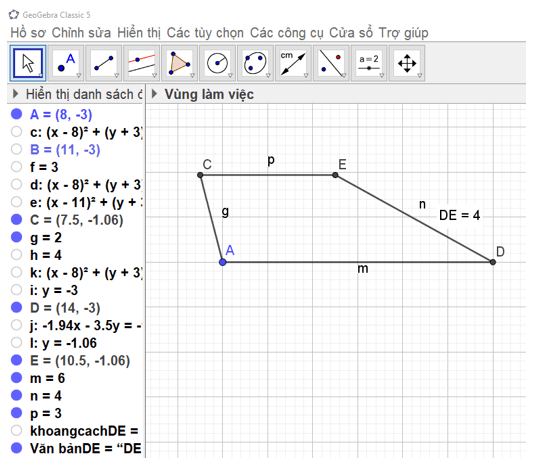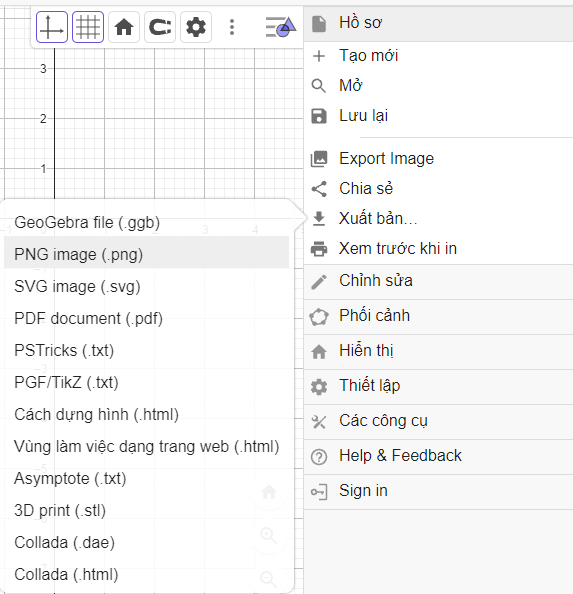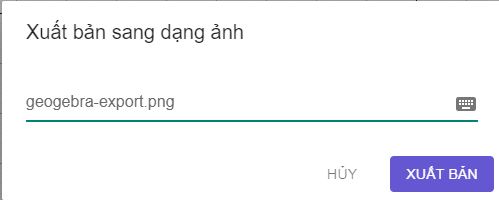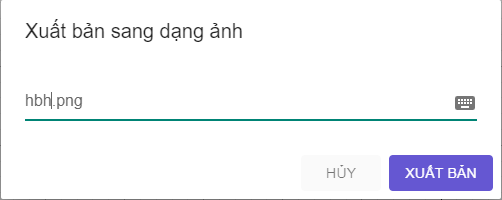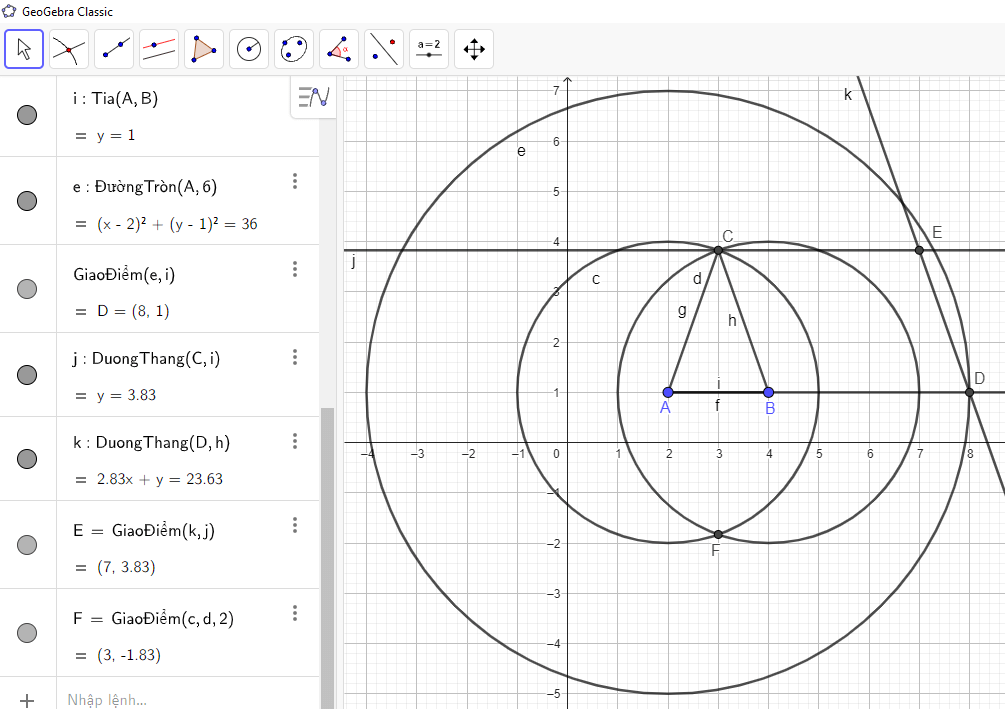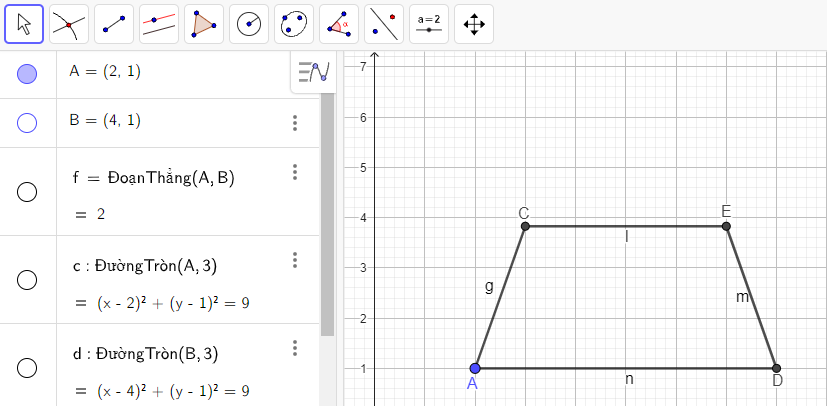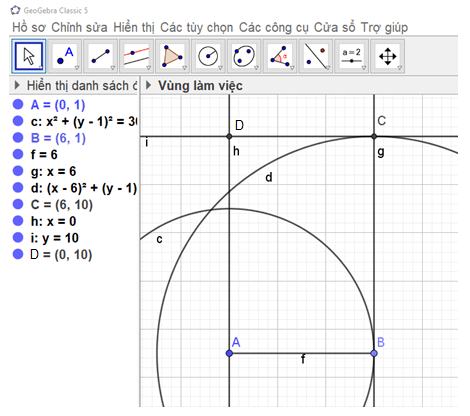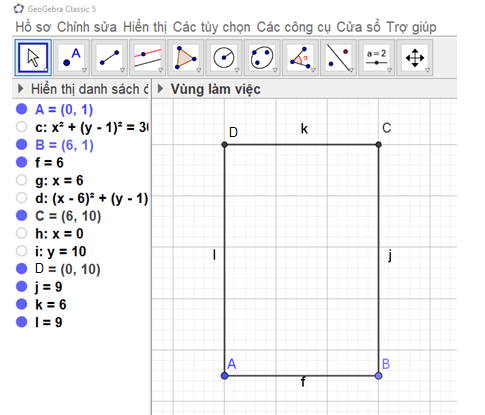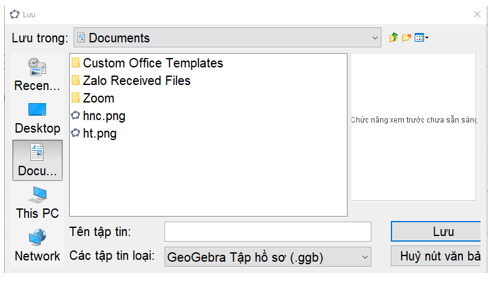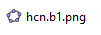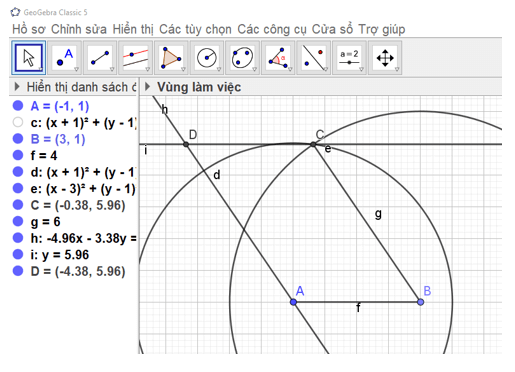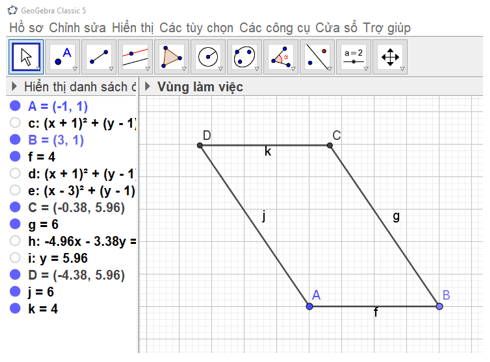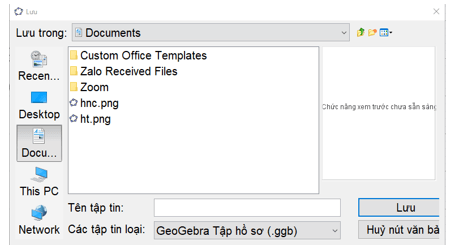Giải Toán 8 trang 119 Tập 1 Kết nối tri thức
Với Giải Toán 8 trang 119 Tập 1 trong Vẽ hình đơn giản với phần mềm GeoGebra Toán lớp 8 Tập 1 Kết nối tri thức hay nhất, chi tiết sẽ giúp học sinh dễ dàng làm bài tập Toán 8 trang 119.
Giải Toán 8 trang 119 Tập 1 Kết nối tri thức
Luyện tập 3 trang 119 Toán 8 Tập 1:
a) Dùng 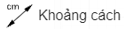

b) Lưu hình vẽ ở HĐ3 thành tệp hth.png.
c) Tương tự, hãy vẽ hình thang cân ADEC có AD // EC, AD = 6 cm, CE = 4 cm, AC = DE = 3 cm.
Lời giải:
a) Dùng 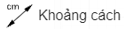

b) Lưu hình vẽ ở HĐ3 thành tệp hth.png.
Vào Hồ sơ → Chọn Xuất bản → Chọn PNG image (.png).
Trên màn hình hiện lên cửa sổ như sau:
Ta đổi tên tệp thành hbh (như hình vẽ), sau đó chọn xuất bản.
c) Vẽ hình thang cân ADEC có AD // EC, AD = 6 cm, CE = 4 cm, AC = DE = 3 cm theo các bước sau:
Bước 1. Vẽ đoạn thẳng AB và có độ dài bằng AD – EC = 2 cm tương tự như Bước 1 của HĐ1.
Bước 2. Vẽ tam giác ABC có BC = 3 cm (độ dài của DE), AC = 3 cm.
Chọn công cụ 

Chọn công cụ 

Chọn công cụ 

Chọn công cụ 
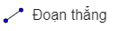
Chọn công cụ 
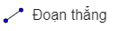
Bước 3. Vẽ điểm D nằm trên tia AB sao cho AD = 6 cm.
Chọn công cụ 

Chọn công cụ 
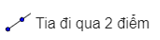
Chọn công cụ 

Bước 4. Vẽ điểm E sao cho DE // BC và CE // AB.
Chọn công cụ 
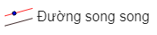
Chọn công cụ 
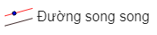
Chọn công cụ 

Ẩn các đường tròn, các đường thẳng, đoạn thẳng AB, BC và điểm B. Chọn công cụ 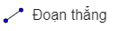
Bài 1 trang 119 Toán 8 Tập 1:
a) Em hãy trình bày các bước dùng phần mềm GeoGebra để vẽ hình chữ nhật ABCD có AB = 6 cm, AC = 9 cm.
b) Vẽ hình chữ nhật trên trong phần mềm GeoGebra và lưu thành một tệp có đuôi png.
Lời giải:
a) Dùng phần mềm GeoGebra để vẽ hình chữ nhật ABCE có AB = 6 cm, BC = 9 cm.
Bước 1. Vẽ đoạn thẳng AB và có độ dài 6 cm.
Chọn công cụ 

Chọn công cụ 
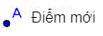
Chọn công cụ 
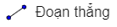
Bước 2. Vẽ điểm C nằm trên đường thẳng vuông góc với AB và BC = 9 cm.
Chọn công cụ 
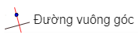
Chọn công cụ 

Chọn công cụ 
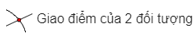
Bước 3. Vẽ điểm D là giao của đường thẳng vuông góc với AB tại A và đường thẳng vuông góc với BC tại C.
Chọn công cụ 
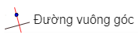
Chọn công cụ 
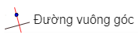
Chọn công cụ 

Ẩn các đường tròn và đường thẳng, chọn công cụ 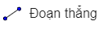
b) Thực hiện theo các bước ở câu a, ta thu được hình chữ nhật trên trong phần mềm GeoGebra và lưu thành một tệp có đuôi png.
Vào Hồ sơ → Chọn Lưu lại (hoặc chọn Ctrl + S) → Nhập tên vào ô Tên tập tin
Sau đó ấn Lưu, ta đã lưu hình vẽ thành tệp ảnh bằng tên bất kỳ.
Chẳng hạn: Lưu tệp ảnh thành tên hcn.b1.png (như hình vẽ).
Bài 2 trang 119 Toán 8 Tập 1:
a) Em hãy trình bày các bước dùng phần mềm GeoGebra để vẽ hình bình hành ABCD có AB = 4 cm, AC = 5 cm, BC = 6 cm.
b) Vẽ hình bình hành trên trong phần mềm GeoGebra và lưu thành một tệp có đuôi png.
Lời giải:
Vẽ hình bình hành ABCD có AB = 4 cm, AC = 5 cm, BC = 6 cm.
Bước 1. Vẽ đoạn thẳng AB và có độ dài 4 cm.
Chọn công cụ 

Chọn công cụ 
→ Chọn điểm B nằm trên đường tròn.
Chọn công cụ → Chọn
→ Chọn điểm A → Chọn điểm B.
Bước 2. Vẽ đoạn thẳng AC và có độ dài 5 cm, đoạn thẳng BC và có độ dài 6 cm.
Chọn công cụ 

Chọn công cụ 

Chọn công cụ 

Bước 3. Vẽ điểm D là giao của đường thẳng qua A song song với BC và đường thẳng qua C song song với AB.
Nối B với C, ta được đoạn thẳng BC.
Chọn công cụ 
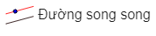
Chọn công cụ 
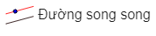
Chọn công cụ 

Ẩn các đường tròn, các đường thẳng, chọn công cụ 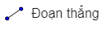
b) Thực hiện theo các bước ở câu a, ta thu được hình bình hành trên trong phần mềm GeoGebra và lưu thành một tệp có đuôi png.
Vào Hồ sơ → Chọn Lưu lại (hoặc chọn Ctrl + S) → Nhập tên vào ô Tên tập tin
Sau đó ấn Lưu, ta đã lưu hình vẽ thành tệp ảnh bằng tên bất kỳ.
Chẳng hạn: Lưu tệp ảnh thành tên hbh.b2.png (như hình vẽ).
Lời giải bài tập Toán 8 Vẽ hình đơn giản với phần mềm GeoGebra hay khác: